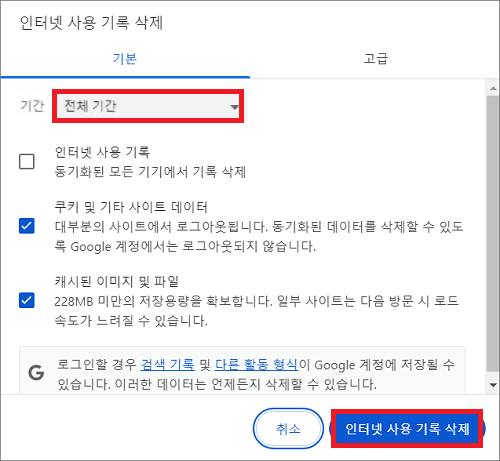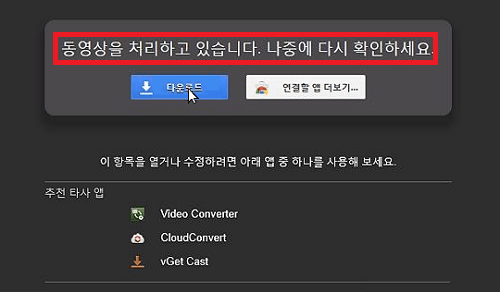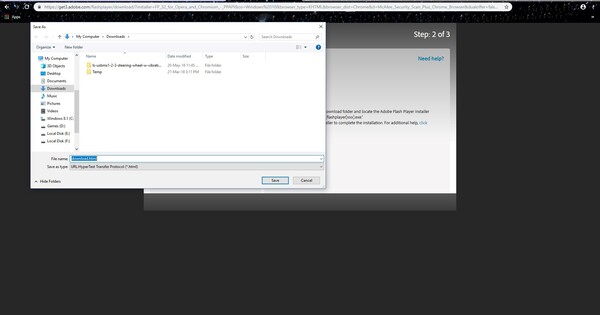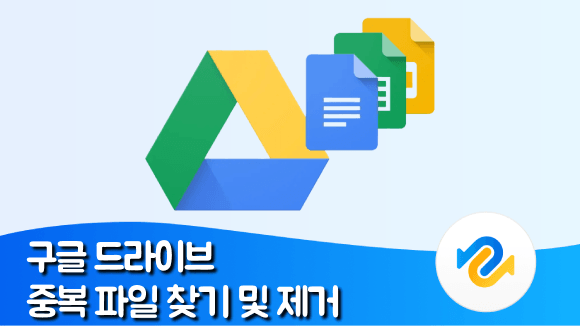스마트폰에서 촬영한 동영상을 화면이 큰 좋은 컴퓨터에서 보고 싶으신 적 있으시죠? 구글이 제공하는 구글 포토를 이용하면 USB 등이 없어도 저장한 동영상 파일을 열람하거나 스마트폰 및 컴퓨터에 다운로드가 가능합니다.
이번 글에서는 컴퓨터나 스마트폰에서 구글 포토 동영상 파일 저장 혹은 다운로드하는 방법을 소개해 드리겠습니다. 구글 서비스를 이용하시는 분들은 꼭 참고해 주세요.
구글 포토의 무료 저장 용량은?
구글 포토를 무료로 이용할 수 있는 저장 용량은 GB입니다. 무료 저장 용량에는 구글 포토에 업로드한 사진과 동영상뿐만 아니라, Gmail 메일 첨부 파일 및 구글 문서 저장된 데이터 등도 포함됩니다.
정크 메일이나 휴지통 메일도 용량을 사용하니 주의하세요. 용량이 더 필요한 경우에는, 유료 플랜을 이용할 것을 추천해 드립니다.
컴퓨터에서 구글 포토 동영상 파일 저장하기 - 일반적인 방법
구글 사진에 저장된 동영상은 스마트폰이나 태블릿, 컴퓨터 등의 디지털 장치로 저장이 가능합니다. 여기서부터는 구글 포토에서 컴퓨터로 동영상 파일을 저장하는 방법을 세 가지 소개해 드리겠습니다.
방법 1 : "구글 데이터 내보내기"로 구글 포토에서 컴퓨터로 동영상 다운로드하기
구글 데이터 내보내기는 구글 포토에 저장된 데이터의 사본을 구글 외의 서비스로 이용할 수 있게 해주는 기능입니다. 구글 데이터 내보내기를 이용해서 구글 포토 전체 다운로드를 하는 방법은, 아래와 같습니다.
구글 데이터 내보내기에 로그인하기
-
구글 포토를 선택하고 다음 단계 클릭하기

-
내보내기 위치, 빈도, 파일 형식, 파일 크기 지정하기

-
내보내기 작성 클릭하기

구글 2 : 구글 포토에서 동영상을 컴퓨터로 다운로드하기
구글 포토는 앱 버전뿐만 아니고 웹 버전 서비스도 출시되어 있습니다. 웹 버전의 구글 포토는 스마트 폰 및 태블릿뿐만 아니고, 컴퓨터에서도 이용 가능합니다.
컴퓨터로 구글 포토에서 동영상을 다운로드하고 싶으신 분들은, 아래의 순서로 웹 버전 구글 포토에서 다운로드해 보세요.
웹 버전 구글 포토 열기
다운로드할 동영상 선택하기
-
우측 상단의 점 세 개 리더를 클릭하고 다운로드 선택하기

구글 포토에서 동영상을 컴퓨터로 일괄 저장하는 방법
구글 포토는 하나씩 데이터를 다운로드하는 것도 가능하지만, 날짜별로 한 번에 실행할 수도 있습니다. 복수의 동영상을 구글 포토에서 컴퓨터로 저장하고 싶으신 분들은 아래의 순서로 일괄 저장하세요.
-
여러 동영상을 동시에 선택하고 다운로드를 선택하기

스마트폰으로 구글 포토 동영상을 컴퓨터로 저장하는 방법
구글 포토는 안드로이드나 아이폰의 사진 및 동영상을 자동으로 구글 포토 동영상 백업 등의 백업으로 같은 구글 계정에서 컴퓨터에서도 사진 및 동영상을 열람, 조작 가능합니다.
아래의 순서를 따라 구글 포토의 백업 설정을 켜보세요.
-
구글 포토를 열고, 백업 탭하기
-
백업의 설정을 누르고, 백업을 ON으로 하기
보너스 : 컴퓨터에 저장한 구글 포토의 동영상 화질을 좋게 하는 방법
구글 포토의 용량에 따라서 동영상이 저장 안 되기도 합니다. 더욱 많은 데이터를 저장하려면 아래와 같은 방법으로 화질을 조정해 보세요.
구글 포토를 열고, 백업을 탭하기
-
백업 화질 설정 열기

-
백업의 화질을 설정하기
또한, 저장 공간을 절약하면, 화질이 조금 저하될 가능성이 있으니 주의하세요. 또한, 4DDiG File Repair과 같은 파일 복구/고화질 변환 소프트웨어를 이용하셔도 컴퓨터에 저장한 구글 포토의 동영상 화질을 개선할 수 있습니다.
4DDiG File Repair는 Tenorshare 4DDiG 회사가 제공하는 파일 복구 및 고화질 변환 전용 소프트웨어입니다. MP4나 MOV,MKV 등 여러 가지 형식의 동영상 파일을 지원하죠. 또한 AI 기술을 탑재하고 있어서 빠르지만 높은 복구율로 동영상 관련 문제를 해결할 수 있습니다.
-
4DDiG File Repair를 설치하고 실행합니다. 프로그램 인터페이스에도 "AI 보정" 탭의 "동영상 화질 높이기" 옵션을 선택합니다.

-
"영상 추가/끌어놓기" 버튼을 클릭하고 고화질로 변환하고 싶은 동영상을 추가합니다.
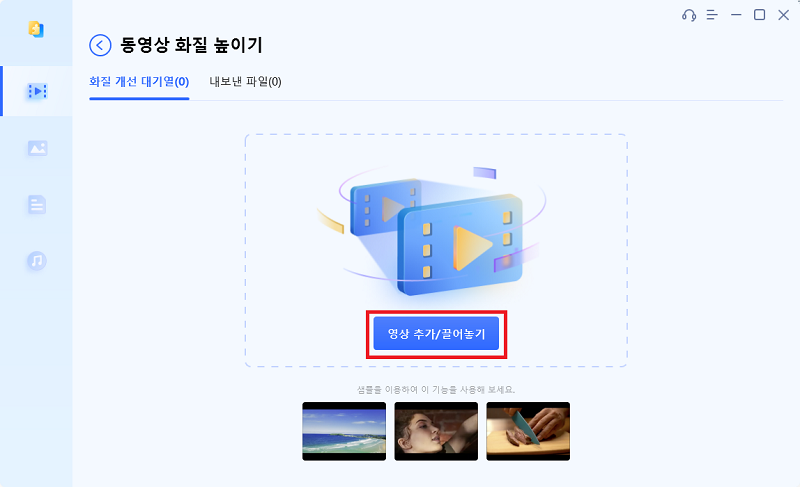
-
AI 모델을 선택하고, 해상도를 조정한 뒤, "변환 시작" 버튼을 클릭하면, 소프트웨어가 고화질 변환을 시작할 것입니다. 고화질 변환 처리가 완료되면, 미리보기로 동영상 및 고화질 변환된 동영상을 비교할 수 있습니다.
- 일반 모델 ::속도와 화질의 밸런스가 좋아 대부분의 동영상에 적합합니다.
- 애니메이션 모델:애니메이션 및 만화 동영상용으로 설계되었습니다.
- AI 얼굴 전용 모델:Vlog (브이로그)나 인터뷰 등 얼굴에 초점을 맞춘 동영상에 최적입니다.
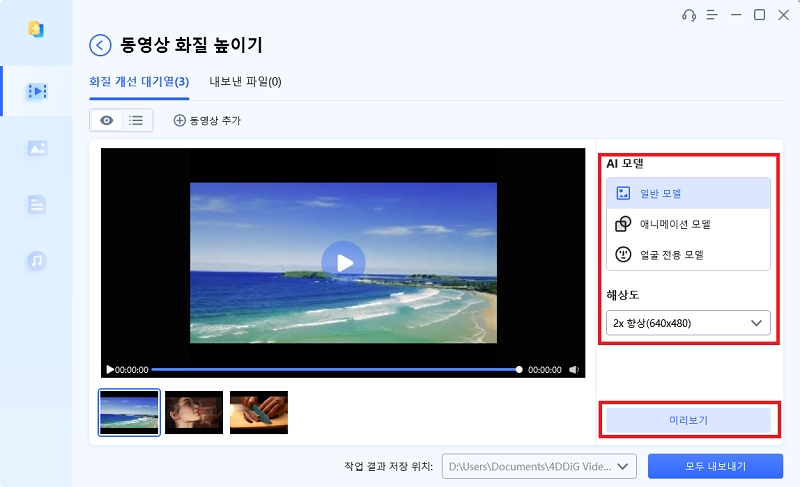
-
우측 하단의 "모두 내보내기"를 클릭하면, 고화질로 변환된 동영상이 컴퓨터에 저장될 것입니다.
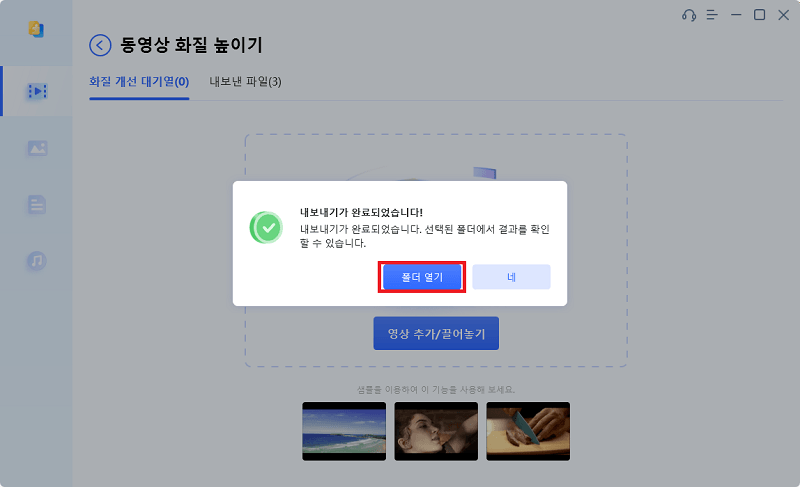
마무리
이번에는 컴퓨터와 스마트폰에서 구글 포토 동영상 저장 혹은 구글 포토 동영상 다운로드 방법을 소개해 드렸습니다. 구글 포토 동영상 파일을 컴퓨터나 스마트폰에 저장하면 인터넷 접속이 없어도 동영상 시청이 가능하고, 백업으로서 중요한 데이터를 안전하게 보존할 수 있죠. 구글 포토의 사용법을 마스터하시고, 더 나은 생활을 누려 보세요.
또한, 컴퓨터 및 스마트폰에서 구글 포토 동영상을 저장했더니 화질이 저하되는 가능성도 있습니다. AI 기술에 의한 최고의 손상 파일 복구 및 고화질 변환 소프트웨어 4DDiG File Repair라면, 저하된 화질을 원래대로 복원할 수 있죠. 무료 버전도 있으니 흥미 있으시다면 다운로드해 보세요.